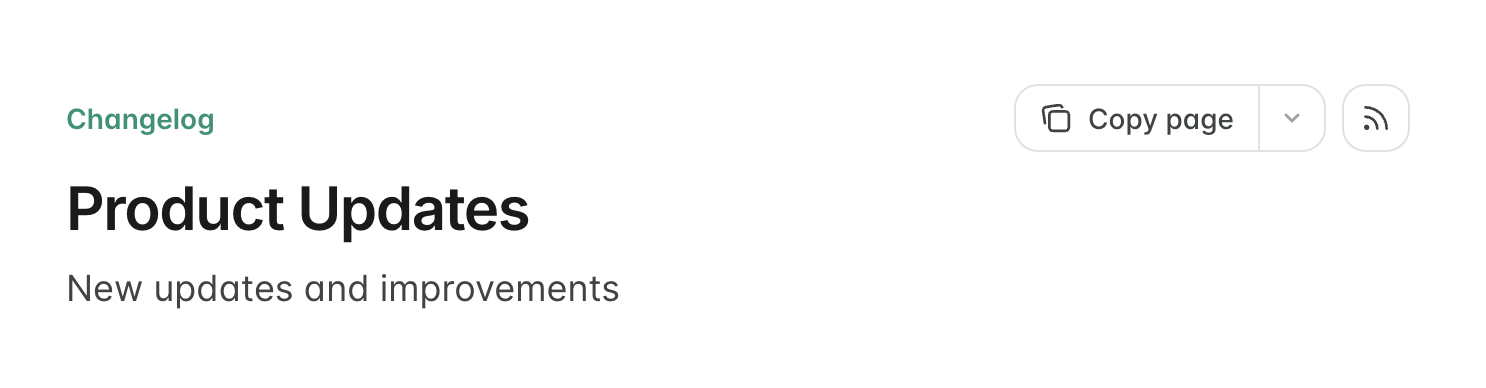Einrichten Ihres Changelogs
1
Erstellen Sie eine Seite für Ihr Changelog
- Erstellen Sie eine neue Seite in Ihren Docs, z. B.
changelog.mdxoderupdates.mdx. - Fügen Sie die Changelog-Seite Ihrem Navigationsschema in der
docs.jsonhinzu.
2
Fügen Sie Ihrem Changelog Update-Komponenten hinzu
Fügen Sie für jeden Changelog-Eintrag ein
Update hinzu.Geben Sie relevante Informationen wie Feature-Releases, Bugfixes oder andere Ankündigungen an.Beispiel changelog.mdx
Anpassen Ihres Changelogs
Inhaltsverzeichnis
label-Eigenschaft eines Update erzeugt automatisch einen Eintrag im Inhaltsverzeichnis der rechten Seitenleiste. Dies ist die Standardnavigation für dein Changelog.
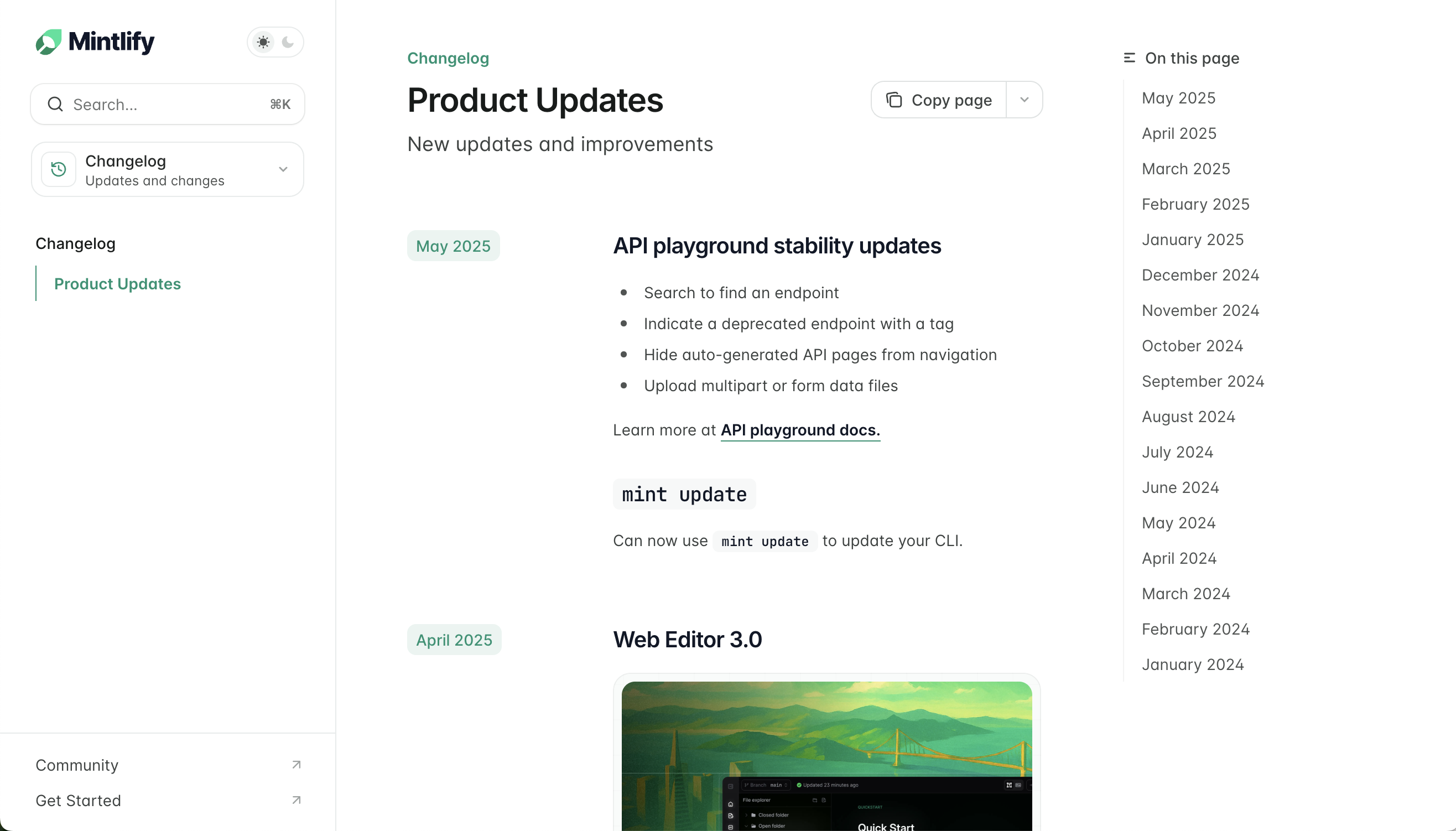
Tag-Filter
tags zu Ihren Update-Komponenten hinzu, um das Inhaltsverzeichnis durch Tag-Filter zu ersetzen. Nutzer können das Changelog filtern, indem sie ein oder mehrere Tags auswählen:
Tag filters example
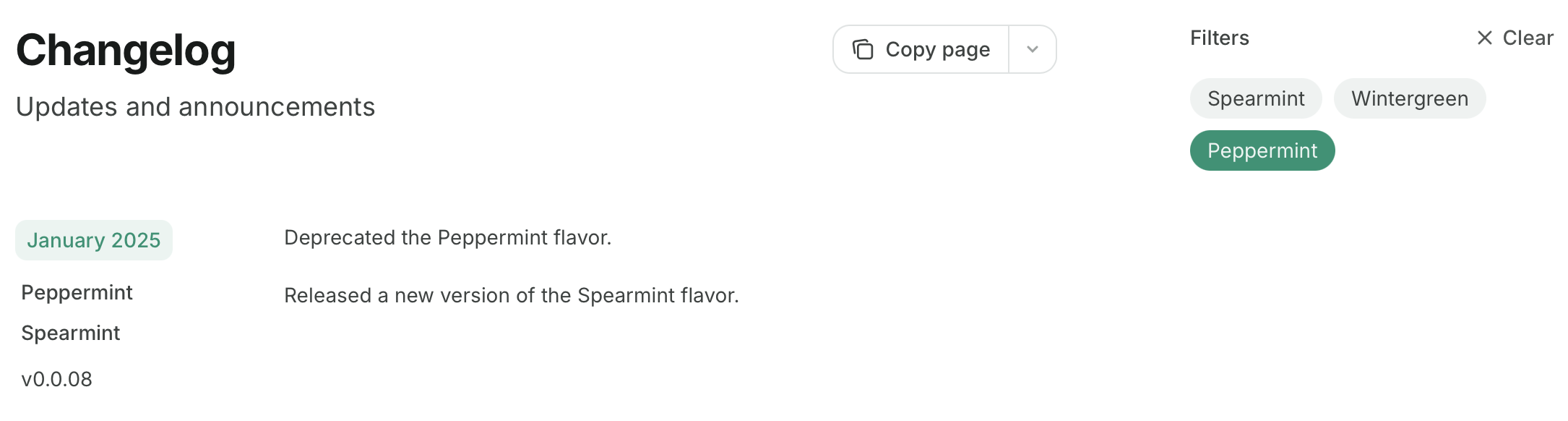
Das Inhaltsverzeichnis und die Changelog-Filter werden ausgeblendet, wenn die Seitenmodi
custom, center oder wide verwendet werden. Erfahren Sie mehr über Seitenmodi.Abonnierbare Changelogs
Update-Komponenten erzeugt einen abonnierbaren RSS-Feed an der Seiten-URL mit angehängtem /rss.xml. Zum Beispiel: mintlify.com/docs/changelog/rss.xml.
Einträge werden dem RSS-Feed hinzugefügt, wenn neue Update-Komponenten veröffentlicht werden und wenn neue Überschriften innerhalb bestehender <Update>-Tags hinzugefügt werden.
Die Überschriften der obersten Ebene von Update-Komponenten werden als Titel der RSS-Feed-Einträge verwendet, und die Einträge verlinken auf ihre Überschriftsanker in Ihren Docs.
Example RSS feed
- Slack
- E-Mail via Zapier
- Discord-Bots wie Readybot oder RSS Feeds to Discord Bot
rss: true zum Frontmatter der Seite hinzu: